Symbolický kód rubľa. Umiestnite symbol rubľa na webové stránky.
Ak aspoň niekedy používate MS Word na prácu alebo štúdium, pravdepodobne viete, že tento program má veľa symbolov a špeciálnych znakov, ktoré je možné pridať aj do dokumentov.
Táto sada obsahuje množstvo znakov a symbolov, ktoré môžu byť v mnohých prípadoch potrebné, a viac o možnostiach tejto funkcie si môžete prečítať v našom článku.
Priamo v tomto článku budeme hovoriť o tom, ako vložiť symbol ruského rubľa.
Poznámka: Ak chcete pridať nový (pred niekoľkými rokmi zmenený) znak rubľa, musí byť vo vašom počítači nainštalovaný operačný systém. Systém Windows 8 a vyššie a Microsoft Office 2007 alebo novšia verzia.
1. Kliknite na miesto v dokumente, kam chcete vložiť symbol ruského rubľa, a prejdite na kartu "Vložiť".
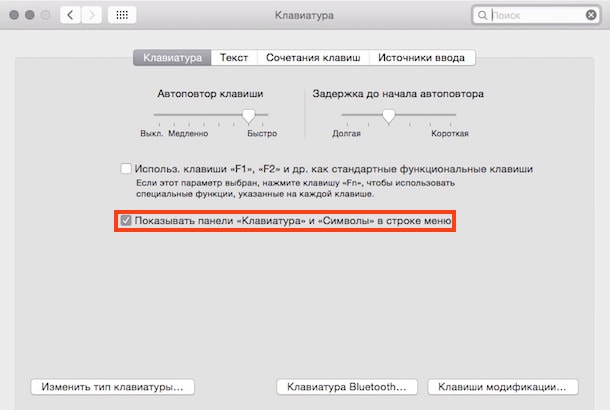
2. V skupine "Symboly" stlač tlačidlo "Symbol", a potom vyberte "Ostatné symboly".
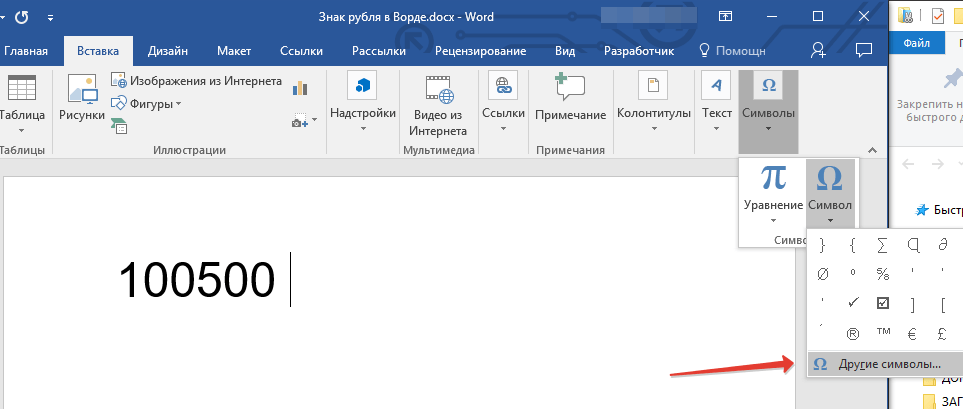
3. V okne, ktoré sa otvorí, nájdite znak rubľa.
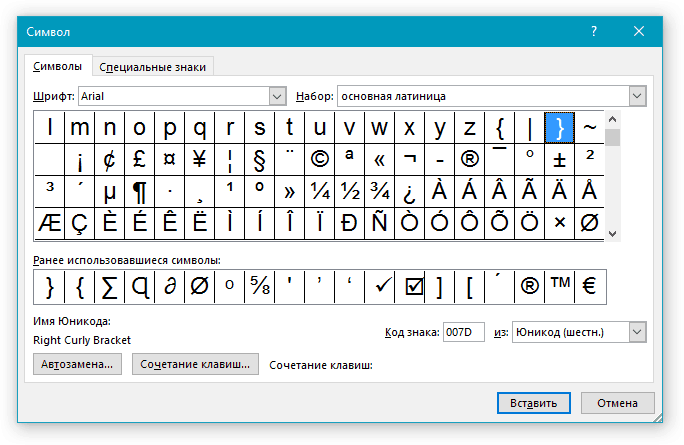
- Rada: Aby ste dlho nehľadali toľko potrebný symbol, v rozbaľovacom zozname "Súprava" vybrať položku „Peňažné jednotky“... Zmenený zoznam symbolov bude zahŕňať aj ruský rubeľ.
4. Kliknite na symbol a stlačte tlačidlo "Vložiť"... Zatvorte dialógové okno.
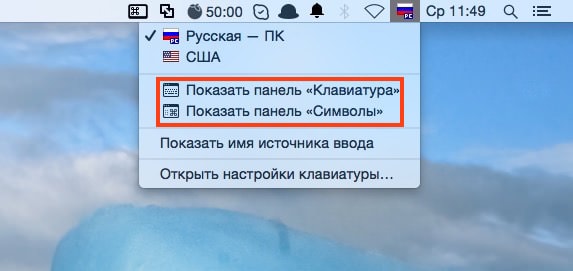
5. Do dokumentu bude pridaný znak ruského rubľa.
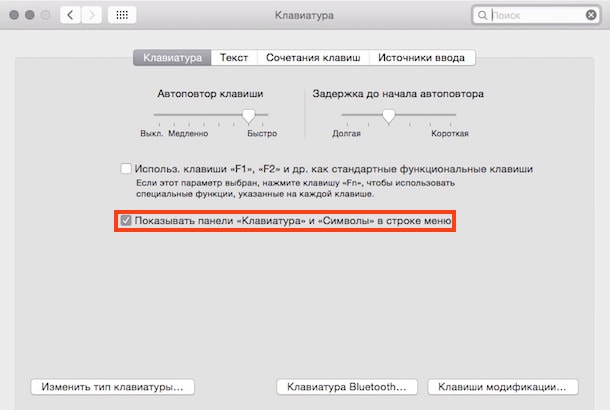
Pridanie znaku rubľa pomocou kombinácie kódu a kľúča
Každá postava a špeciálny znak sú uvedené v sekcii „Symboly Program Program Word má svoj vlastný kód. Keď to viete, môžete do dokumentu pridať potrebné symboly oveľa rýchlejšie. Okrem kódu musíte stlačiť aj špeciálne klávesy a samotný kód vidíte v okne „Symbol“ bezprostredne po kliknutí na požadovaný prvok.
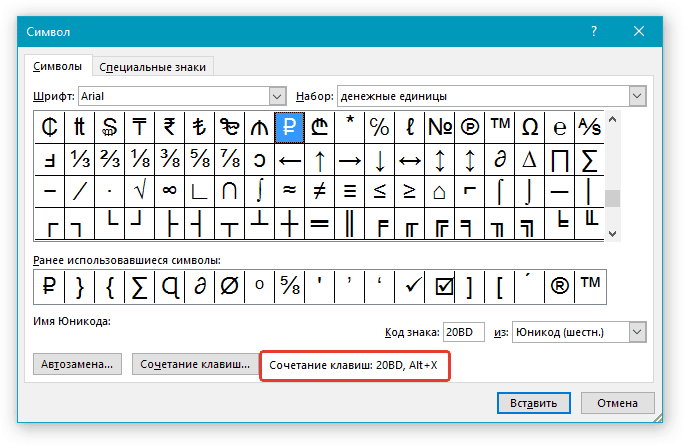
1. Umiestnite kurzor na miesto v dokumente, kam chcete pridať znak ruského rubľa.
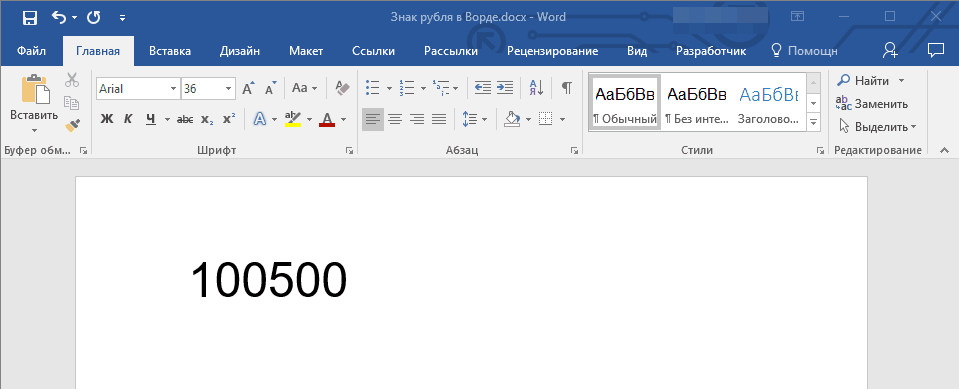
2. Zadajte kód „ 20 BD"Bez úvodzoviek."
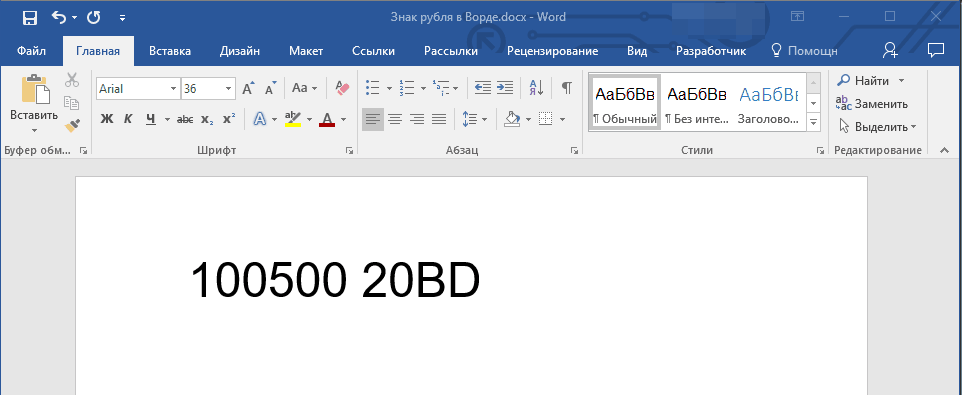
Poznámka: Kód je potrebné zadať v rozložení angličtiny.
3. Po zadaní kódu stlačte „ ALT + X”.
4. Na uvedenom mieste bude pridaný znak ruského rubľa.
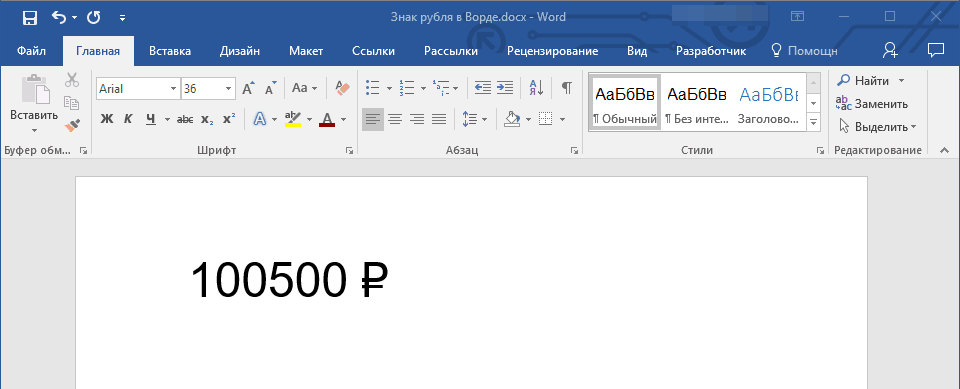
Takto jednoducho môžete do programu Word vložiť symbol rubľa. Odporúčame vám zoznámiť sa s inými symbolmi a znakmi, ktoré sú v tomto programe k dispozícii - je celkom možné, že tam nájdete to, čo ste dlho hľadali.
Sú chvíle, keď potrebujete použiť znaky, ktoré nie sú na klávesnici. Napríklad všetky druhy krížov, hviezd a sŕdc v statusoch alebo prezývkach v sociálne siete, napríklad VKontakte alebo Facebook. Tento článok podrobne popisuje, ako písať také znaky.
A tak hneď nižšie uvidíte dva spôsoby, prvý je sada takýchto znakov v počítači pomocou kódov s klávesom Alt a druhá je metóda vytáčania na tablete alebo smartfóne s Androidom, ktorá je tiež potrebná. A hneď nižšie sa naučíte, ako napísať znak rubľa na klávesnicu.
Sada symbolov a znakov na klávesnici.
Existuje taký nádherný kľúč - „Alt“. Často sa používa napríklad pri použití klávesových skratiek alebo iných programov, ako napr. Dnes to však potrebujeme pre iné prípady, konkrétne pre sadu rôznych symbolov a znakov, ktoré nie sú na klávesnici. Nasleduje zoznam kódov a opačných symbolov. Stačí podržať kláves Alt a na pravej strane klávesnice napísať kód, ktorý zodpovedá požadovanému znaku.
Ak tieto tlačidlá nefungujú, musíte povoliť NumPad, na to musíte stlačiť kláves Num lock v opačnom prípade budú tlačidlá NumPad fungovať ako ovládacie prvky.
Ako vidíte, všetko je jednoduché.
Kódy znakov s klávesom Alt. Ako teda zadávate znaky na klávesnici pomocou klávesu Alt? Všetko je oveľa jednoduchšie, ako sa zdá. Ak chcete zadať ľubovoľný znak, musíte podržať kláves Alt a písať čísla na numerickej klávesnici.
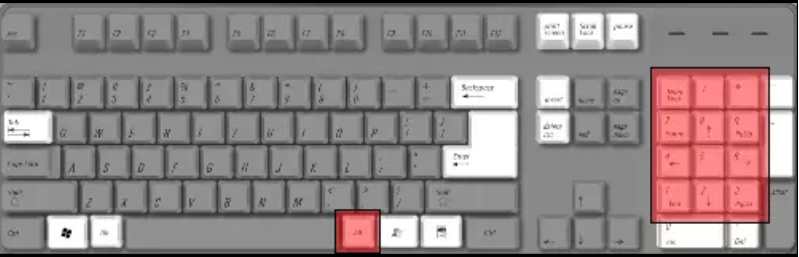
Potom môžete kláves Alt vynechať, ale vyvstáva hlavná otázka: aké čísla by ste mali zadať, aby ste získali požadovaný znak? Tu vám pomôže zoznam kódov. Alt znaky ktorý je nižšie. Zoznam je dlhý, tu sú zozbierané rôzne symboly od sŕdc a krížov po znamenia zverokruhu.
Alternatívna tabuľka znakov:
![]()
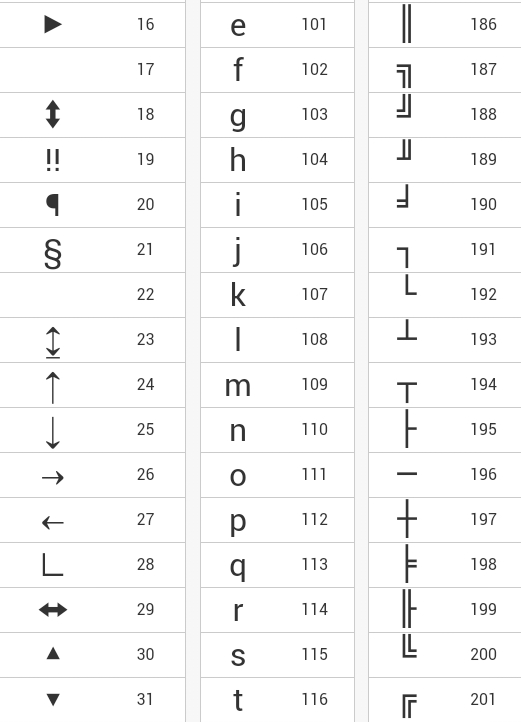
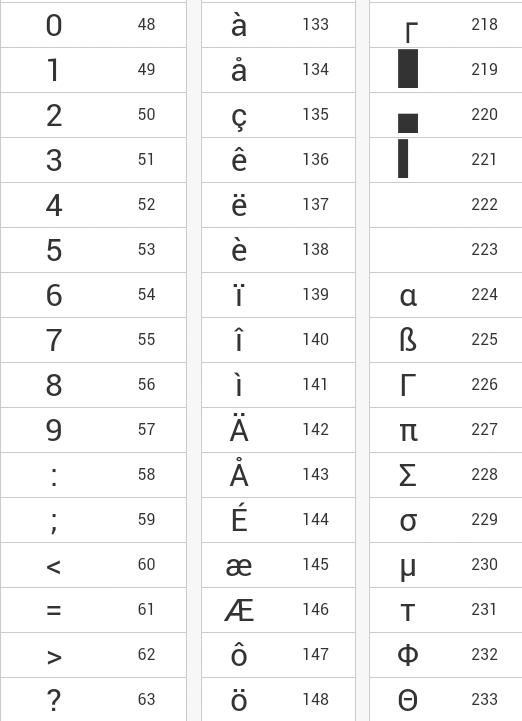
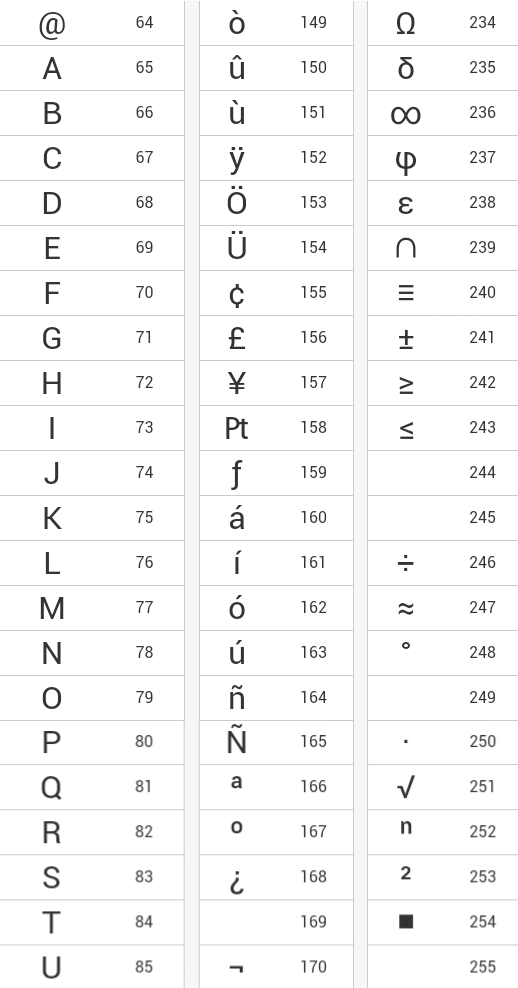
Ako napísať symbol rubľa na klávesnicu?
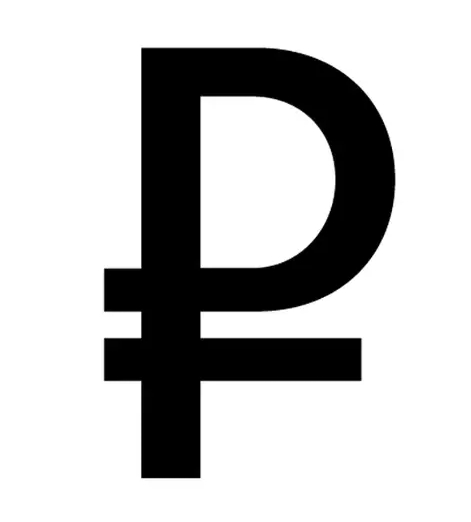
Ak potrebujete znak rubľa, pravdepodobne ste si už všimli, že nie je nikde na kľúčoch, poďme zistiť, ako zadať znak rubľa.
V systéme Windows 10, 8.1, 8 a Windows 7 môžete tiež napísať znak rubľa pomocou klávesu Alt. Ak to chcete urobiť, stlačte a vydrž pravý kľúč Alt + 8... Ak v systéme Windows 7 nie je možné napísať znak rubľa, potom aktualizácia pravdepodobne nebola nainštalovaná, stačí aktualizovať systém prostredníctvom služby Windows Update.
Tiež môžete jednoducho skopírovať znak rubľa sem -?.
Symboly znamení zverokruhu.
Tieto symboly znamení zverokruhu môžete jednoducho vybrať, skopírovať (Ctrl + C) a prilepiť (Ctrl + V) na požadované miesto, dokonca aj z počítača, dokonca aj z mobilného zariadenia.
Dvojčatá
Škorpión.
Strelec.
Kozorožec.
Vodnár.
Sada znakov na zariadení Android.
Ak používate tablet alebo smartphone s Androidom, je tu ešte jednoduchšie zadávať znaky, pretože nemusíte používať žiadne kódy. Predvolená klávesnica (zvyčajne klávesnica Google) je pekná a pohodlná, ale existuje aj univerzálnejší analóg „klávesnice Hackers“. Táto klávesnica obsahuje veľa znakov, ktoré sa zadávajú bez kódov. Táto klávesnica je úplne zadarmo a je na trhu Play.
Teraz môžete písať symboly, ktoré nie sú na klávesnici, vďaka tabuľke symbolov Alt ste sa tiež naučili písať znak rubľa a zadávať symboly na Zariadenie Android... To je všetko, ak máte nejaké otázky alebo chcete niečo doplniť, pýtam sa v komentároch.
Mnohí z nás, a najmä tí, ktorí sa zaoberajú finančnými dokladmi, používajú pri písaní rôznych textov symboly mien. Mnoho rokov používame znaky dolár ($), libra šterlingov (£), euro (€) a na konci roka 2013 k nim bol pridaný znak rubľa (₽). V tomto článku vám poviem, ako napísať znak rubľa na klávesnicu a čo robiť, ak z nejakého dôvodu nevidíte.
Naučte sa písať znak rubľa na klávesnici
Potreba vytvoriť jednotný znak rubľa existuje už od začiatku 90. rokov, keď sa Ruská federácia formovala ako nezávislý štát s vlastnou národnou menou. Súťaže sa konali opakovane, umelci a dizajnéri predložili svoje projekty, najlepší z nich bol zvolený hlasovaním, ale okrem bežných rozhovorov to nešlo a skratky „p.“ Sa stále používali na označenie rubľa. a „trieť“.
Koncom roka 2013 sa situácia konečne uvoľnila, keď sa po ďalšej súťaži, počas ktorej bolo vybratých šesť najlepších prototypov, uskutočnilo internetové hlasovanie, ktorého víťazom sa stal znak „₽“, ktorý získal viac ako 60 % hlasov.
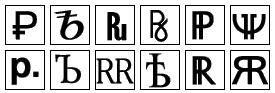
Tento symbol spĺňal väčšinu požiadaviek na znak tohto typu - jednoduchosť obrysu, spojenie s ruskou históriou (k nemu bol pridaný cyrilický symbol s rovnobežnou čiarou). A dve rovnobežné čiary, ako ich tvorcovia koncipovali, mali symbolizovať stabilitu ruskej národnej meny.

11. decembra 2013, po diskusii v Rade federácie, bol tento symbol schválený predstavenstvom Centrálnej banky Ruska ako oficiálny symbol ruského rubľa.
Začiatkom roku 2014 Ruský výbor pre normalizáciu predložil zodpovedajúcu žiadosť Technickému výboru Unicode a symbol rubľa bol zaradený do Štandard Unicode 7.0. V auguste 2014 spoločnosť Microsoft reagovala aj na zmenené trhové podmienky zahrnutím symbolu rubľa do ďalšej aktualizácie (2970228) rôznych verzií operačného systému Windows.
Naučte sa písať znak rubľa na klávesnici
Na napísanie znaku rubľa na vašu klávesnicu bude stačiť nainštalovať rozloženie ruskej klávesnice, podržte stlačené pravé tlačidlo Alt a potom kliknite na numerický kľúč « 8 »V hornej časti klávesnice. Klávesová skratka Alt + 8 je hlavným variantom sady symbolov ruskej meny.
Ak sa namiesto znaku „₽“ zobrazuje prázdne miesto alebo iný znak, znamená to, že na vašom Verzie systému Windows Na podporu uvedeného symbolu nebola nainštalovaná požadovaná aktualizácia.
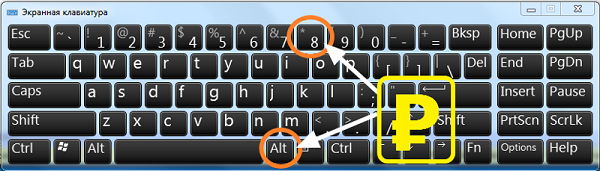 Klávesová skratka na zadanie symbolu „₽“
Klávesová skratka na zadanie symbolu „₽“ Čo robiť, ak nie je zadaný znak rubľa
Ak nemôžete zadať znak rubľa (₽) a namiesto tohto znaku máte chaotické symboly alebo prázdne miesto, musíte si nainštalovať príslušnú aktualizáciu pre svoj Windows. Obvykle je táto aktualizácia 2970228, ktorú je možné stiahnuť kliknutím na uvedený odkaz.
- Po prechode posuňte stránku nadol, vyberte aktualizáciu zhodnú s vašou verziou operačného systému (ak neviete, aký máte operačný systém, stlačte kombináciu klávesov Win + Pause).
- Stiahnite si a nainštalujte túto aktualizáciu, nechajte počítač reštartovať a po reštarte môžete do akéhokoľvek textového dokumentu vložiť znak rubľa „₽“.
 Na podporu symbolu, nainštalujte príslušnú aktualizáciu systému pre svoj operačný systém
Na podporu symbolu, nainštalujte príslušnú aktualizáciu systému pre svoj operačný systém Záver
Ak chcete na klávesnici napísať znak rubľa, vyberte ruské rozloženie, podržte stlačené pravé tlačidlo Alt a potom stlačte číslo 8 v číselnom riadku klávesnice. Ak tento znak nie je zadaný, je pravdepodobné, že budete musieť nainštalovať príslušné aktualizácia systému, po inštalácii ktorého sa problém so znakom „₽“ spravidla vyrieši.
V kontakte s
Niekedy na prácu alebo štúdium potrebujeme konkrétne symboly, ktoré sa nenachádzajú v oficiálnom ruskom alebo Anglické rozloženie- šípka, matematický koreň, symbol meny, písmená a hieroglyfy iných abeced atď. V tomto článku vám ukážeme, kde ich nájdete na počítači Mac.
V kontakte s
Mimochodom, niečo sa dá urobiť pomocou klávesových skratiek. Napríklad v anglickom rozložení stlačte Ption Možnosť (Alt) + Z dá ti list Ω („Omega“, posledné písmeno gréckej abecedy). Ak chcete získať prístup ku všetkým špeciálnym znakom, postupujte takto:
1
... Mac a vyberte sekciu Klávesnica.
2
... Začiarknite políčko vedľa nápisu Na paneli s ponukami zobrazte panely Klávesnica a Symboly.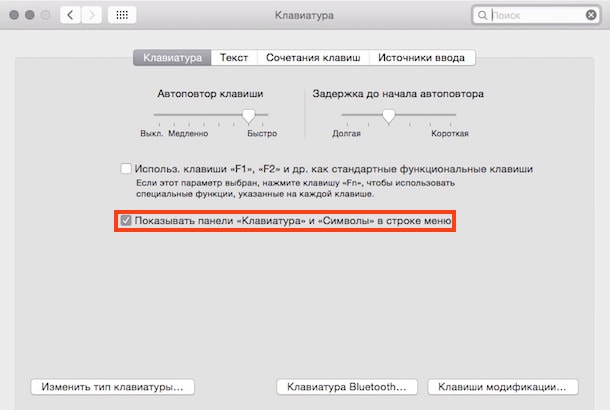
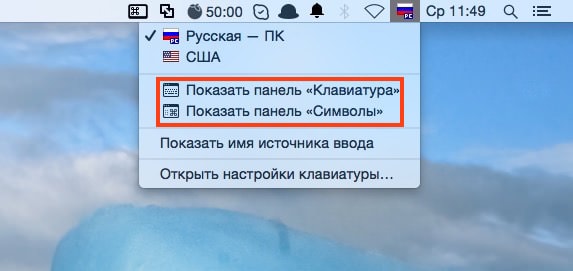
Panel klávesnice
Kliknutím na tento nápis sa zobrazí virtuálna klávesnica. Stlačte ľubovoľné z „voliteľných“ klávesov - a budete prekvapení, koľko špeciálnych znakov naň môžete napísať! Nasleduje obvyklé ruské rozloženie a potom - je to rovnaké, ale s prihliadnutím na stlačené tlačidlo ⌥ Možnosť (Alt).

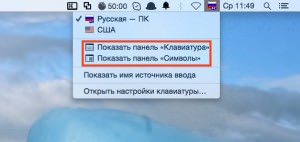 Môžete upnúť viacero voliteľných klávesov naraz. Tu sú napríklad ďalšie možnosti anglická klávesnica získané pomocou kombinácie ⌥ Možnosť (Alt) + ⇧Shift:
Môžete upnúť viacero voliteľných klávesov naraz. Tu sú napríklad ďalšie možnosti anglická klávesnica získané pomocou kombinácie ⌥ Možnosť (Alt) + ⇧Shift:
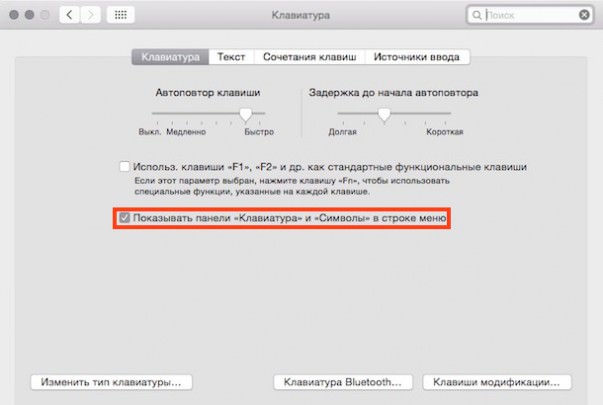 Stačí stlačiť tlačidlo virtuálna klávesnica, a požadovaný špeciálny znak sa okamžite objaví vo vašom textovom editore.
Stačí stlačiť tlačidlo virtuálna klávesnica, a požadovaný špeciálny znak sa okamžite objaví vo vašom textovom editore.
Temnejšou stránkou tohto panelu je, že zobrazuje iba znaky, ktoré je možné zadať na vami zvolenom rozložení klávesnice. V skutočnosti je ich (symbolov) oveľa viac, a preto je čas prejsť na ďalšiu sekciu.
Panel so symbolmi
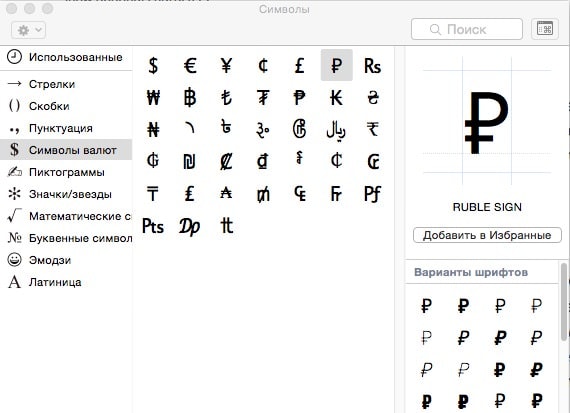 Tu sú zhromaždené všetky špeciálne znaky Unicode... Na začiatku panel zobrazuje desať položiek - Šípky, zátvorky, interpunkcia, symboly meny(už existuje nová ikona rubľa), Piktogramy, ikony / hviezdičky, Matematické symboly, Symboly písmen, Emoji a latinka... K dispozícii sú rôzne možnosti písma a sú zobrazené podobné znaky. Do sekcie idú špeciálne použité znaky aspoň raz Použité... Môžete pridať nové zbierky - kliknite na „ozubené koliesko“ v ľavom hornom rohu okna a vyberte Prispôsobiť zoznam ... Existuje veľa možností, od leteckej abecedy po staroveké systémy písania a kódové tabuľky.
Tu sú zhromaždené všetky špeciálne znaky Unicode... Na začiatku panel zobrazuje desať položiek - Šípky, zátvorky, interpunkcia, symboly meny(už existuje nová ikona rubľa), Piktogramy, ikony / hviezdičky, Matematické symboly, Symboly písmen, Emoji a latinka... K dispozícii sú rôzne možnosti písma a sú zobrazené podobné znaky. Do sekcie idú špeciálne použité znaky aspoň raz Použité... Môžete pridať nové zbierky - kliknite na „ozubené koliesko“ v ľavom hornom rohu okna a vyberte Prispôsobiť zoznam ... Existuje veľa možností, od leteckej abecedy po staroveké systémy písania a kódové tabuľky.
V dnešnej dobe každý vie, ako označenie rubľa vyzerá. V článku môžete vidieť symbol tejto meny. V ňom budeme hovoriť nielen o jeho histórii pôvodu. Povieme vám tiež o tom, ako zadať označenie rubľa do poľa na zadávanie textu. samozrejme nie je uvedené, ale stále existujú spôsoby, ako ho zadať. V tomto článku sa im budeme venovať všetky.
História symbolu
Spočiatku samozrejme stojí za to venovať pozornosť histórii vzhľadu symbolu. ako mena sa objavila vo vzdialenom trinástom storočí. A takmer okamžite bolo potrebné ho znížiť. Existuje veľa variácií, ale prvá známa verzia, ktorá sa nám stala známou, bola kombinácia dvoch písmen - „p“ a „y“. Jedno sa dá s istotou povedať: táto redukcia sa objavila v dôsledku vývoja vtedajšieho písania v ruštine. Mimochodom, táto skratka vznikla v 17. storočí a používala sa až do 19..
V našej dobe je ďalším označením rubľa symbol „₽“. Treba však poznamenať, že táto možnosť pravopisu je relevantná iba pre bankovky ruského pôvodu a každý vie, že rubeľ sa používa v troch krajinách: Rusku, Bielorusku a neuznanom Podnestersku. V každej krajine je to iné.
- v Bielorusku - "Br";
- v Podnestersku - „P“ s čiarou, ktorá prebieha zvisle.
Ale v článku budeme hovoriť iba o ruskom rubeli.
Vložiť z klávesnice
Takže sme už urobili hlavnú vec, naznačili sme označenie rubľa. Poznáme symbol a teraz je čas povedať vám, ako ho zadať z klávesnice. Prvá metóda, ktorú použijeme, sa objavila relatívne nedávno, v roku 2013. Je však potrebné poznamenať, že spoločnosť Microsoft neimplementovala tento symbol vo všetkých svojich OS, ale iba v skutočnosti.
Pokračujeme v rozprávaní o označení rubľa a na klávesnici nenájdete symbol, ako je uvedené vyššie. Tu budete musieť použiť klávesovú skratku - Alt + 8.
Všetko je celkom jednoduché, po stlačení týchto dvoch klávesov sa na miesto, kde ste umiestnili kurzor, vytlačí symbol rubľa. Stojí však za zmienku, že Alt musíte stlačiť vpravo, nie vľavo, a zadajte osem hore numerická klávesnica inak nič nebude fungovať.
Vložte pomocou tabuľky symbolov
Bolo uvedené vyššie najjednoduchší spôsob zadanie symbolu rubľa. Z nejakého dôvodu to však nemusí fungovať (zlomený kľúč alebo zastaraný Verzia Windows). Čo keď naliehavo potrebujete zadať symbol rubľa? Pomôže vám s tým symbol v „Slove“. Teraz sa teda pozrime na spôsob, ako vložiť symbol rubľa do dokumentu pomocou tabuľky symbolov v programe „Word“.
To sa deje celkom jednoducho, hlavnou vecou pre vás je spočiatku otvoriť samotný stôl. Ak to chcete urobiť, prejdite na kartu "Vložiť". Teraz na paneli s nástrojmi musíte nájsť tlačidlo „Symbol“. Kliknite na ňu a v rozbaľovacej ponuke vyberte položku „Iné symboly“. Celý proces môžete vizuálne sledovať na obrázku nižšie.
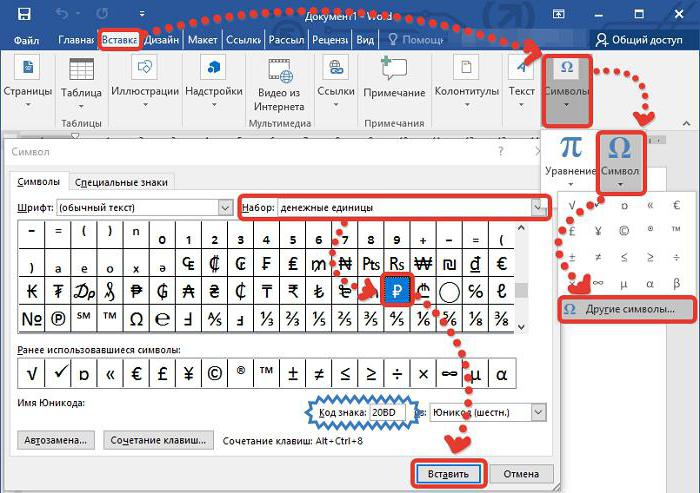
Teraz máte stôl, ktorý chcete. Ako vidíte, existuje nepredstaviteľný počet znakov; manuálne hľadanie požadovaného znaku bude trvať dlho. Na uľahčenie vyhľadávania môžete v rozbaľovacom zozname „Nastaviť“ vybrať „Mena“. Potom uvidíte rozdielne krajiny... Nájdite ten, ktorý potrebujete, a kliknite na tlačidlo „Vložiť“. Dávajte pozor na podpisový kód, bude sa vám hodiť ďalej.
Použitie hexadecimálneho kódu
Pamätáte si kód, ktorému ste museli venovať pozornosť? Je to on, kto je hexadecimálnym kódom tejto postavy. Teraz sa pozrime na to, ako by malo byť použité na zadanie symbolu rubľa.
A tu prakticky nie je čo robiť, stačí zadať kód a stlačiť kombináciu klávesov ALT + X. Ale pre väčšiu prehľadnosť sa na všetko pozrime na príklade.
Povedzme, že ste do „Slova“ zadali číslo a chcete na koniec umiestniť symbol rubľa. Pre to:
- umiestnite kurzor na požadované miesto;
- zadajte „20BD“;
- Stlačte klávesovú skratku ALT + X.
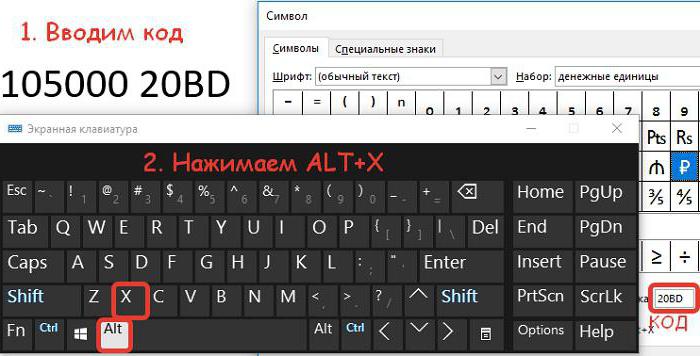
Potom sa kód zmení na symbol, ktorý potrebujeme. Ak chcete zistiť ďalšie kódy symbolov, môžete ich preto zobraziť v tabuľke so symbolmi jednoduchým zvýraznením požadovaného prvku. V poli „Kód znaku“ sa zobrazí sada štyroch znakov, čo je hexadecimálny kód zvoleného znaku.
Použitie schránky
No a posledná metóda je spravidla pre lenivých, aj keď o tom vie len málo ľudí. S pomocou môžete do dokumentu vložiť nielen vytlačený symbol, ale aj samotný obrázok tohto symbolu. Na tento účel musí byť obrázok alebo symbol najskôr vložený do schránky, to znamená, že je jednoducho skopírovaný. Keď je požadovaný objekt vo vyrovnávacej pamäti, uistite sa, že tam nekopírujete niečo iné, inak nič nebude fungovať.
Potom otvorte program alebo stránku, kde zadáte znak, skopírovaný objekt prilepte pomocou kombinácie CTRL + V alebo kontextového menu.
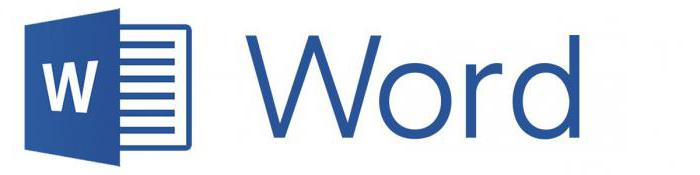
Mimochodom, tento článok môžete použiť na kopírovanie požadovaného materiálu. Tu je samotný symbol - „₽“. Mimochodom, týmto spôsobom môžete skopírovať akýkoľvek symbol alebo obrázok.
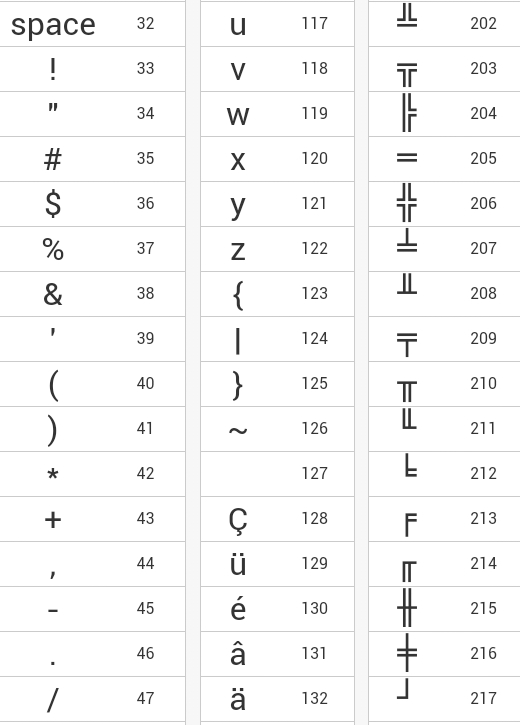
 Chyby v singulárnosti?
Chyby v singulárnosti? Just Cause 2 havárie
Just Cause 2 havárie Terraria sa nespustí, čo mám robiť?
Terraria sa nespustí, čo mám robiť?